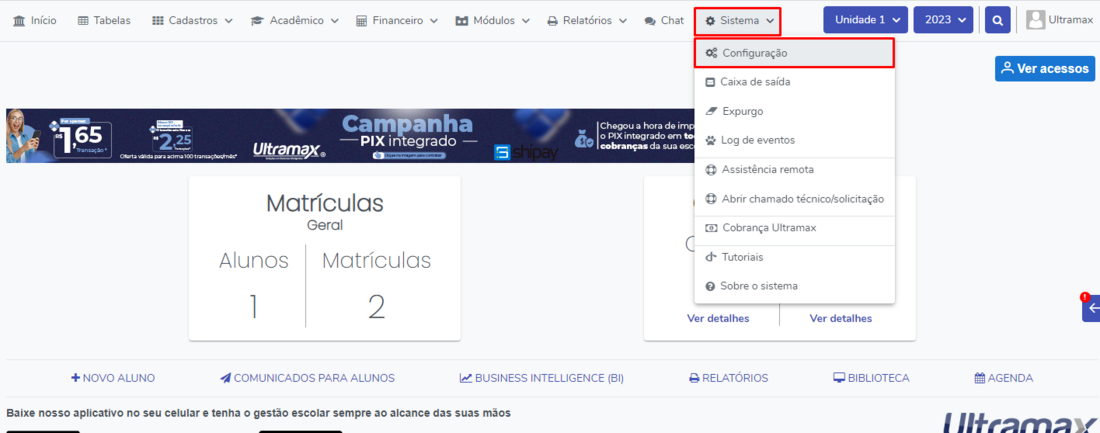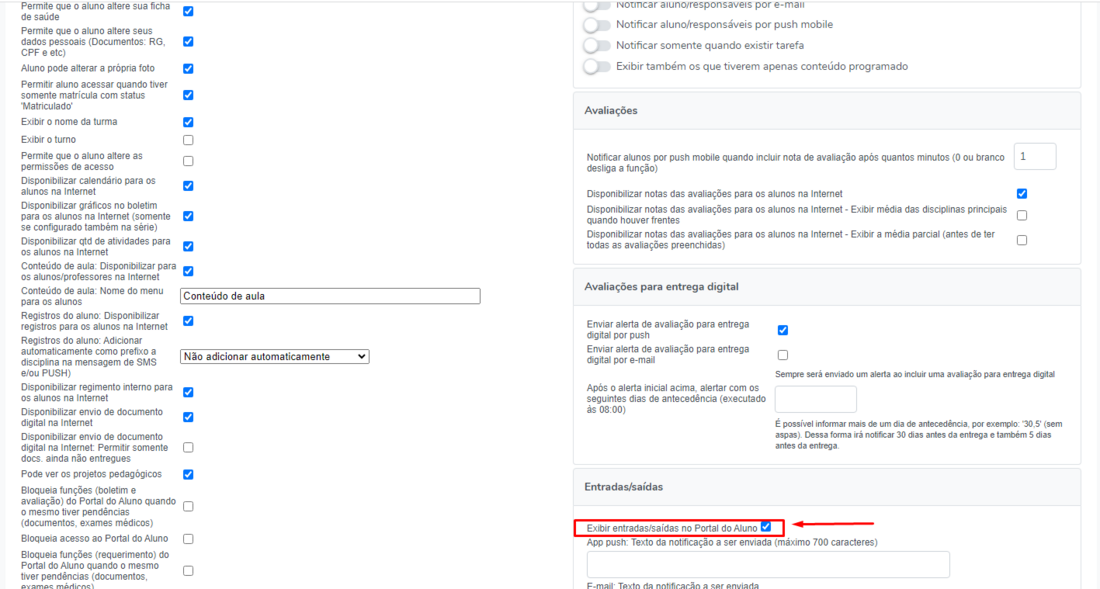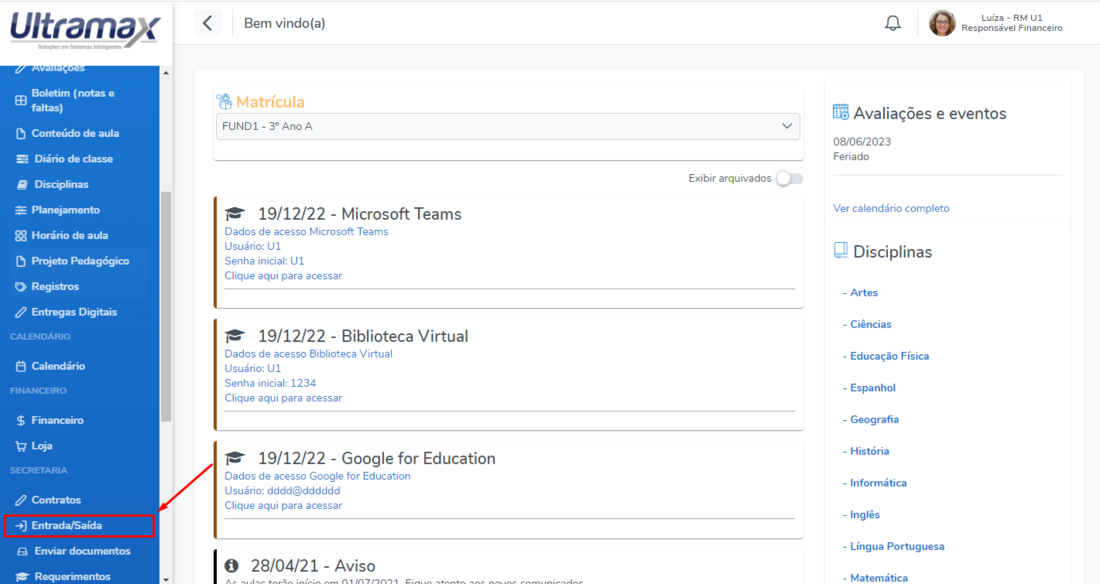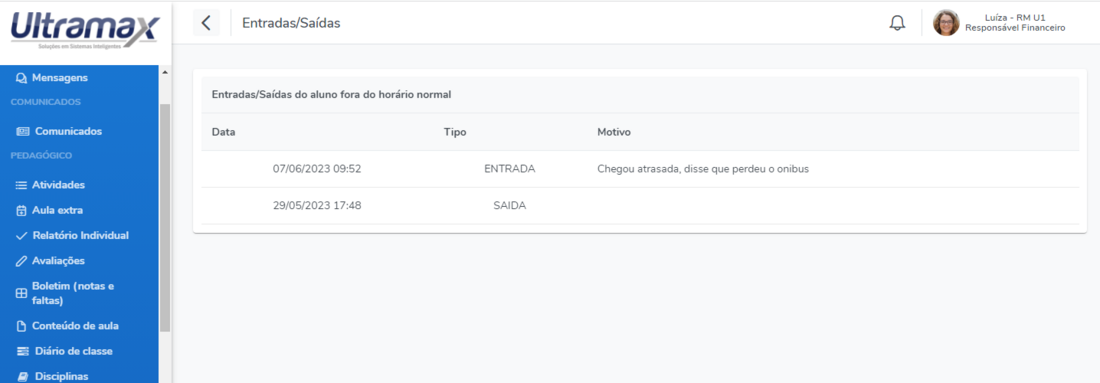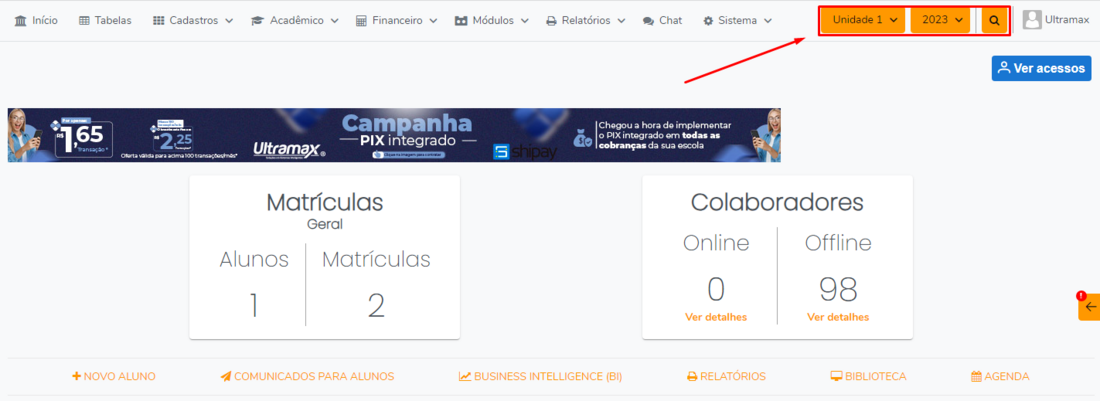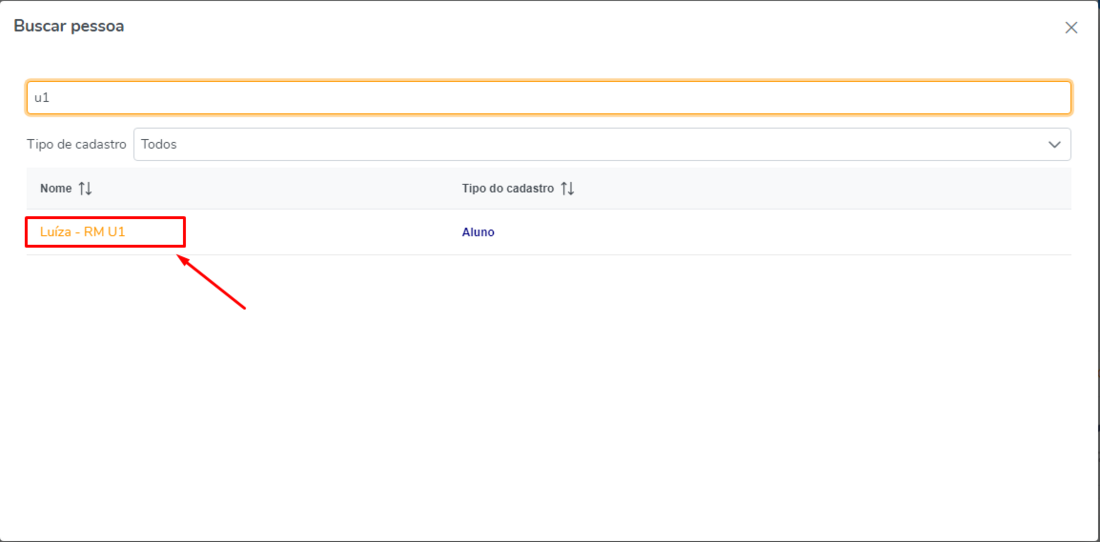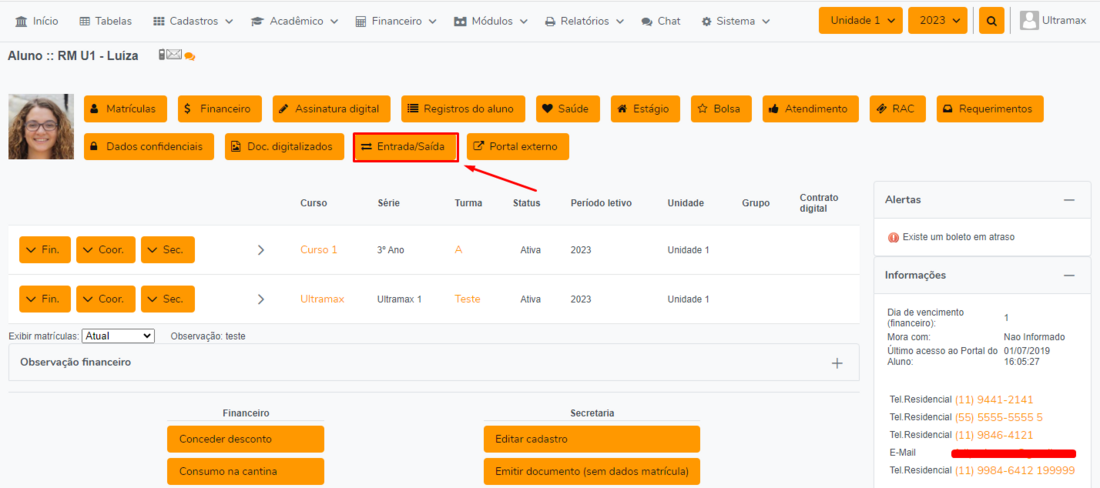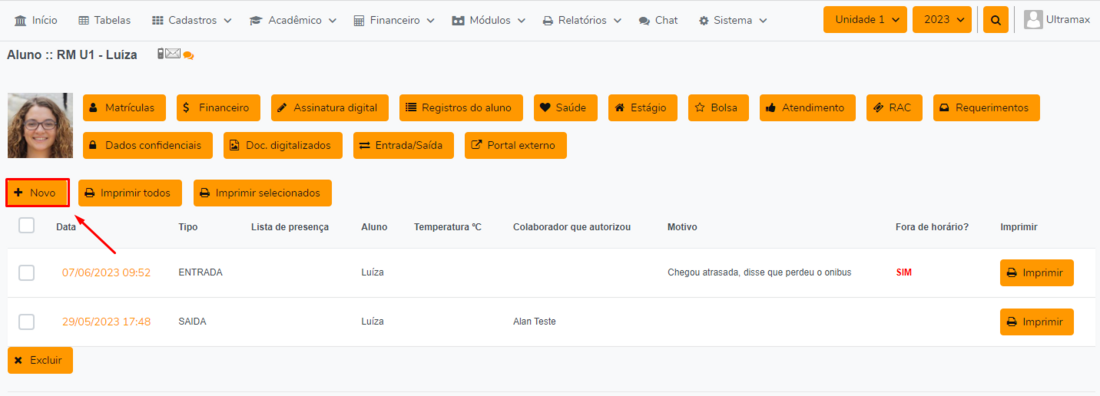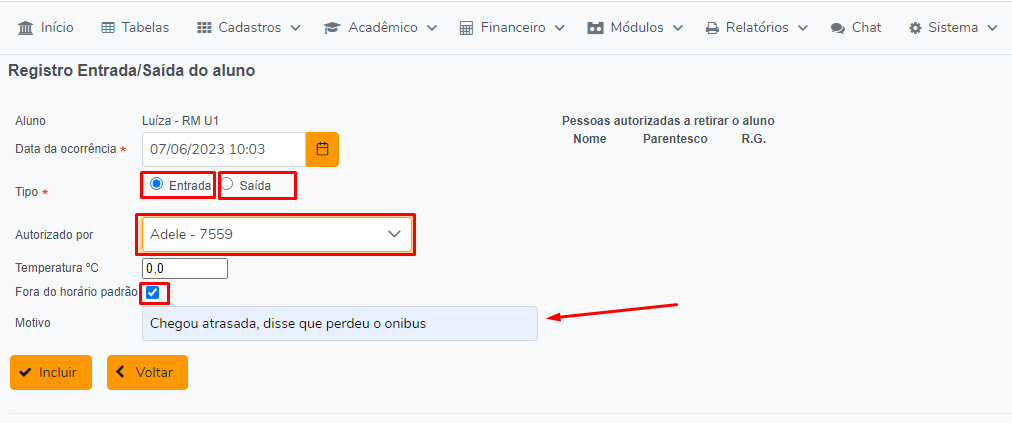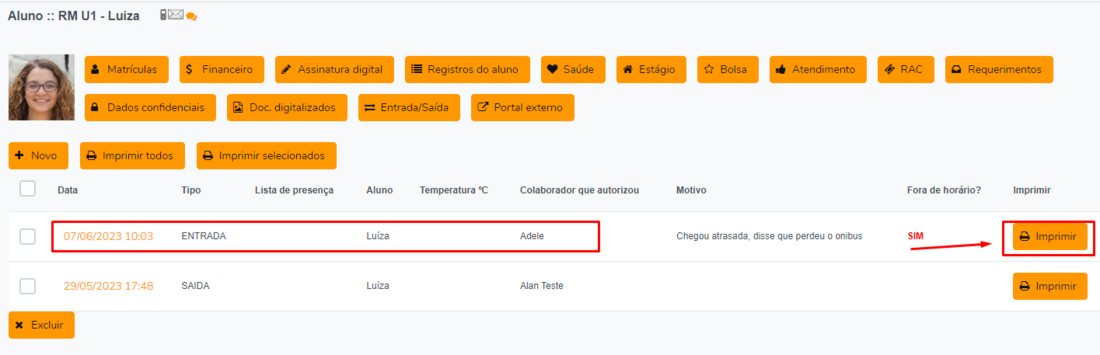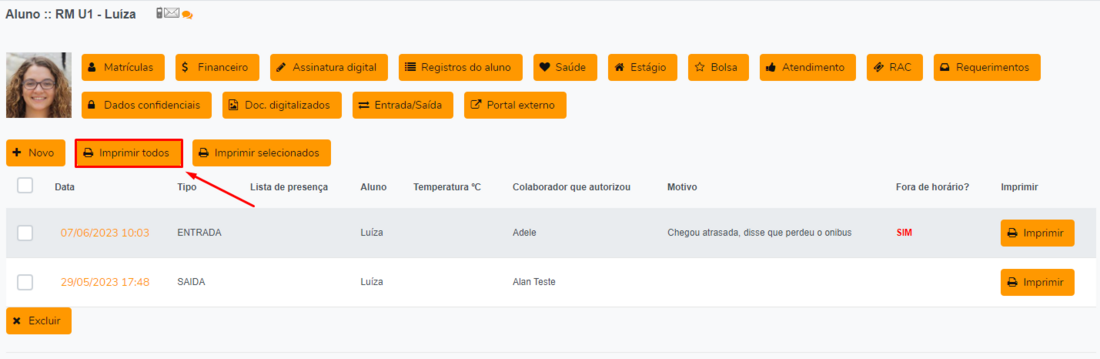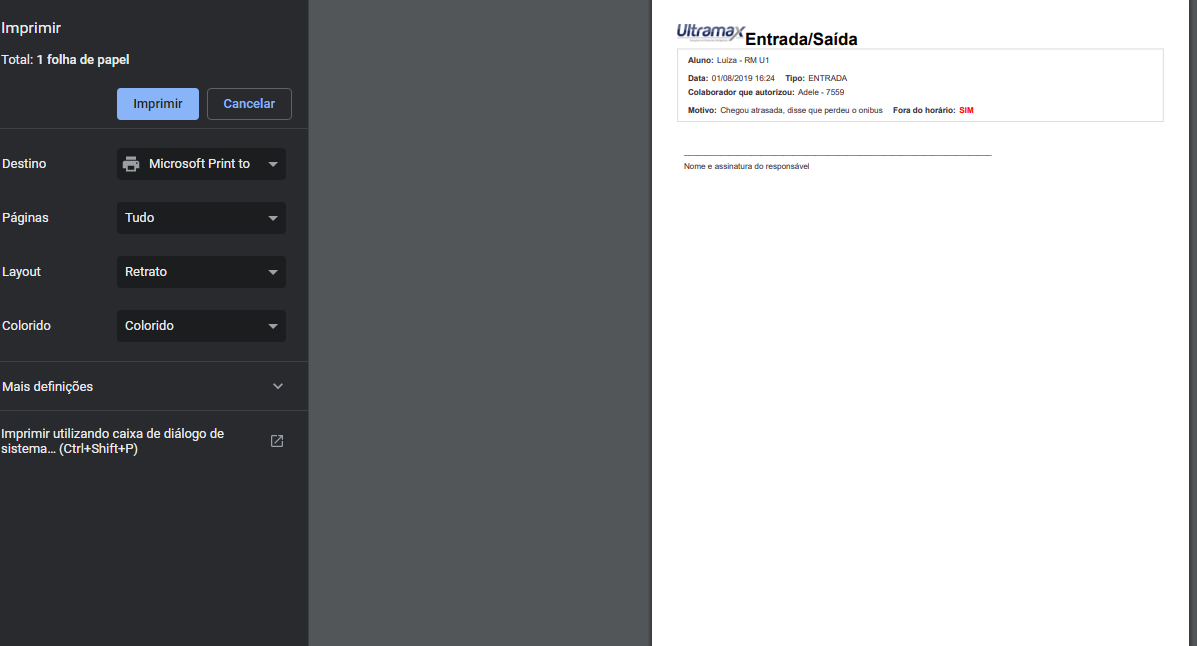Mudanças entre as edições de "Ge - Como lançar Entrada / Saída de Alunos"
| Linha 4: | Linha 4: | ||
===Configurando a exibição no Portal dos Alunos / Pais=== | ===Configurando a exibição no Portal dos Alunos / Pais=== | ||
Acesse a aba '''Sistema > Configuração''' | Acesse a aba '''Sistema > Configuração''' | ||
| − | [[Arquivo: | + | [[Arquivo:Entradasaida.png|centro|1100x1100px]] |
Na aba '''Portal do Aluno''' marque a opção '''Exibir entradas/saídas fora do horário normal no Portal do Aluno''' | Na aba '''Portal do Aluno''' marque a opção '''Exibir entradas/saídas fora do horário normal no Portal do Aluno''' | ||
| − | [[Arquivo: | + | [[Arquivo:Entradasaida2.png|centro|1100x1100px]] |
Feito isso '''Entrada e Saídas''' fora do horário padrão serão exibidas na área a seguir do portal do aluno: | Feito isso '''Entrada e Saídas''' fora do horário padrão serão exibidas na área a seguir do portal do aluno: | ||
| − | + | [[Arquivo:Entradasaida3.png|centro|1100x1100px]] | |
| − | [[Arquivo: | + | [[Arquivo:Entradasaida4.png|centro|1100x1100px]] |
| − | [[Arquivo: | ||
===Como lançar Entrada / Saída=== | ===Como lançar Entrada / Saída=== | ||
Pesquise um aluno para acessar sua Ficha: | Pesquise um aluno para acessar sua Ficha: | ||
| − | + | [[Arquivo:Entradasaida5.png|centro|1100x1100px]] | |
| − | [[Arquivo: | + | [[Arquivo:Entradasaida6.png|centro|1100x1100px]] |
| + | Clique na aba '''Entrada / Saída''' como mostra a imagem abaixo: | ||
| + | [[Arquivo:Entradasaida7.png|centro|1100x1100px]] | ||
| + | Para lançar uma nova entrada clique em '''Novo:''' | ||
| + | [[Arquivo:Entradasaida8.png|centro|1100x1100px]] | ||
| + | Será exibida a tela abaixo, nela preencha a '''data da ocorrência''', | ||
O '''Tipo''' se é uma Entrada ou uma Saída; | O '''Tipo''' se é uma Entrada ou uma Saída; | ||
| Linha 23: | Linha 27: | ||
Selecione também se o registro foi '''Fora do Horário Padrão''' marcando essa opção fica registrado no portal do aluno na aba Entrada / Saída para consulta dos Pais. | Selecione também se o registro foi '''Fora do Horário Padrão''' marcando essa opção fica registrado no portal do aluno na aba Entrada / Saída para consulta dos Pais. | ||
| − | Digite também o motivo conforme o exemplo abaixo:[[Arquivo: | + | Digite também o motivo conforme o exemplo abaixo: |
| + | [[Arquivo:Entradasaida9.png|centro|1012x1012px]] | ||
| + | Preenchido tudo clique em '''Incluir''' para finalizar. | ||
Esse registro ficará disponível para visualização na mesma aba '''Entrada / Saída''' você pode clicar sobre a data desse registro para altera-lo ou visualizar mais informações. | Esse registro ficará disponível para visualização na mesma aba '''Entrada / Saída''' você pode clicar sobre a data desse registro para altera-lo ou visualizar mais informações. | ||
Também é possível clicar no botão '''Imprimir para''' gerar uma versão para impressão: | Também é possível clicar no botão '''Imprimir para''' gerar uma versão para impressão: | ||
| − | [[Arquivo: | + | [[Arquivo:Entradasaida10.png|centro|1100x1100px]] |
| − | Ou também é | + | Ou também é possível Imprimir Todos: |
| − | + | [[Arquivo:Entradasaida11.png|centro|1100x1100px]] | |
| − | [[Arquivo: | + | A versão para impressão ficaria como no exemplo:[[Arquivo:Imagemexem.png|centro]] |
| − | |||
| − | A versão para impressão ficaria como no exemplo: | ||
| − | [[Arquivo:Imagemexem.png|centro]] | ||
===GE - Como imprimir registros de Entrada / Saída de Alunos=== | ===GE - Como imprimir registros de Entrada / Saída de Alunos=== | ||
Edição atual tal como às 13h10min de 7 de junho de 2023
Introdução:
Os registro de Entrada / Saída de alunos podem ser utilizados para registrar todos os horários de Entrada / Saída com a integração do módulo de Catraca, ou somente para lançar entradas e Saídas fora do horário (Atrasos ou Saídas antes do termino das aulas) para controle dos pais que tem acesso no Portal dos Alunos/ Pais
Configurando a exibição no Portal dos Alunos / Pais
Acesse a aba Sistema > Configuração
Na aba Portal do Aluno marque a opção Exibir entradas/saídas fora do horário normal no Portal do Aluno
Feito isso Entrada e Saídas fora do horário padrão serão exibidas na área a seguir do portal do aluno:
Como lançar Entrada / Saída
Pesquise um aluno para acessar sua Ficha:
Clique na aba Entrada / Saída como mostra a imagem abaixo:
Para lançar uma nova entrada clique em Novo:
Será exibida a tela abaixo, nela preencha a data da ocorrência,
O Tipo se é uma Entrada ou uma Saída;
Você também tem a possibilidade de selecionar qual colaborador que autorizou a saída desse anulo selecionando no campo Autorizado Por;
Selecione também se o registro foi Fora do Horário Padrão marcando essa opção fica registrado no portal do aluno na aba Entrada / Saída para consulta dos Pais.
Digite também o motivo conforme o exemplo abaixo:
Preenchido tudo clique em Incluir para finalizar.
Esse registro ficará disponível para visualização na mesma aba Entrada / Saída você pode clicar sobre a data desse registro para altera-lo ou visualizar mais informações.
Também é possível clicar no botão Imprimir para gerar uma versão para impressão:
Ou também é possível Imprimir Todos:
A versão para impressão ficaria como no exemplo:
GE - Como imprimir registros de Entrada / Saída de Alunos
GE - Como imprimir registros de Entrada / Saída de Alunos